Обновление приложений — закономерный процесс, ведь разработчики не любят стоять на месте и постоянно улучшают свой продукт: фиксят баги и ошибки, закрывают уязвимые места и выпускают апдейты с новым контентом. Только вот обновленные версии зачастую делают хуже и приносят другие проблемы. Взять хотя бы известный всем VK с их в очередной раз измененным интерфейсом.
Именно поэтому ниже мы расписали максимально подробный гайд, как удалить обновление приложения на Андроиде. К сожалению, нет варианта решения в один клик, но мы постарались объяснить каждый пункт просто и понятно.
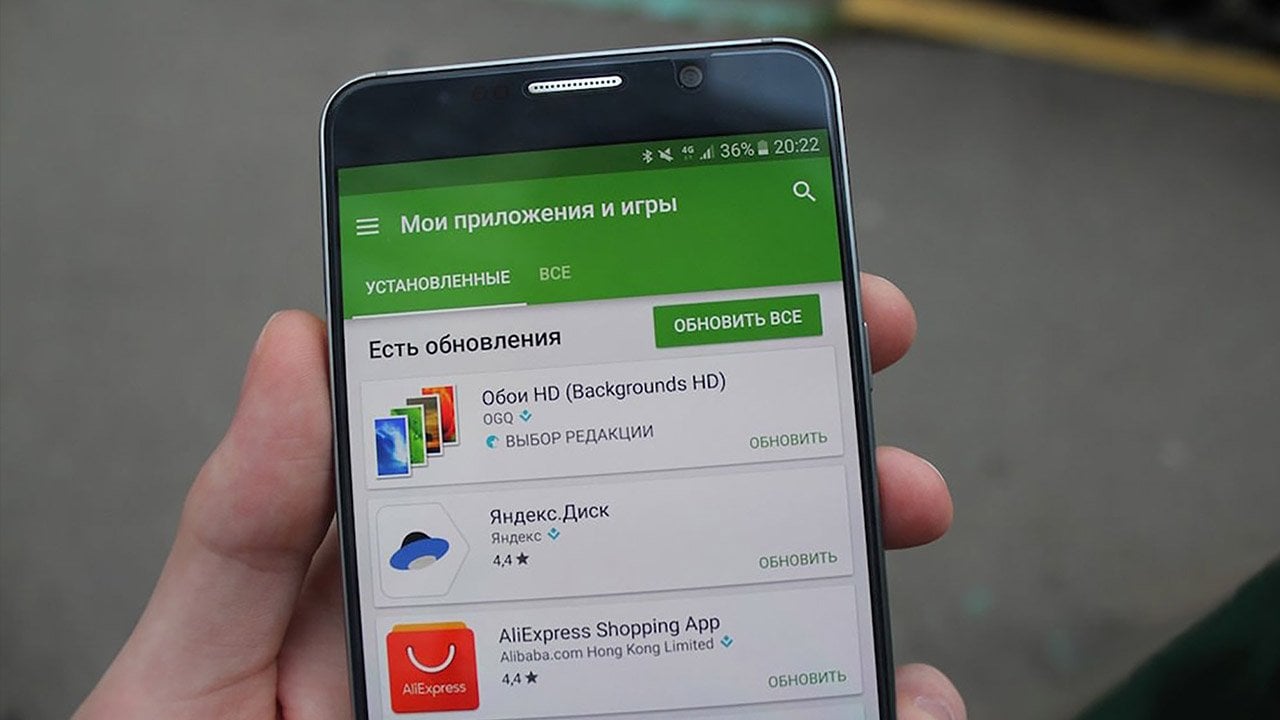
Как откатить обновление у системных приложений
Начнем с самых важных утилит на устройстве — с предустановленных заранее, вместе с системой. Если очередное обновление «три в ряд» еще можно стерпеть, то вот неожиданный апдейт для Голосового Помощника, Google Play или другого приложения по умолчанию — наглость. Есть хорошая новость, ведь именно в таких программах откат обновлений происходит просто и быстро. Достаточно только заглянуть в настройки смартфона.
- В параметрах отыщите раздел «Приложения». Быстро сделать это можно через специальное окно поиска, которое обычно размещено в верхней части утилиты.
- Следом выберите не «Все приложения», а «Системные», если есть такая опция. Либо сразу найдите нужную программу в общем списке и нажмите на нее.
- Откроется специальное окно, через которое можно проводить настройку. Именно тут находится кнопка «Удалить обновления».
- По завершении отката не забудьте подтвердить окончание операции кнопкой «Ок», чтобы сохранить изменения.
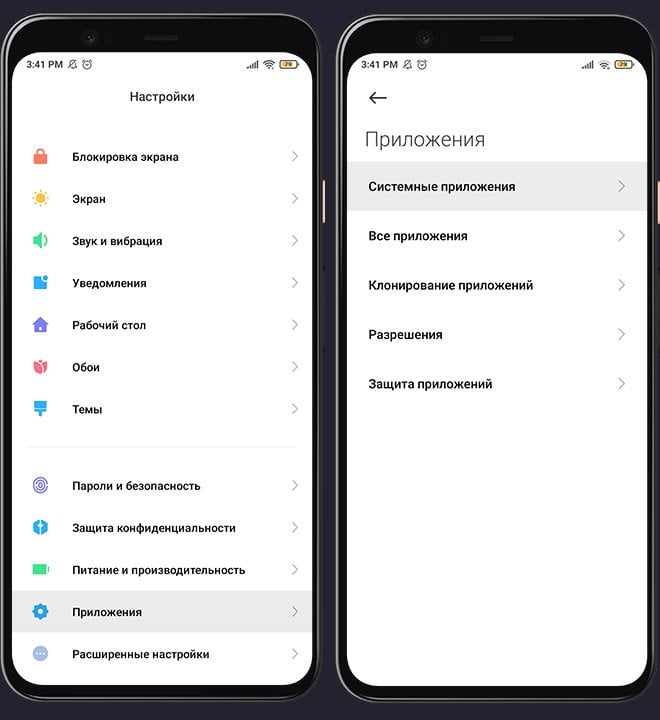
Стоит учесть, что далеко не все системные приложения можно откатить. Благо, и обновляются они не так часто, что уж говорить про критические ошибки. Также обратите внимание, что программу лучше полностью закрывать на время всех манипуляций. Сделать это можно через уже знакомое меню «Приложения» в настройках смартфона — кнопка «Остановить».
Как откатить обновление через Google Play
Следующий вариант, как удалить обновление приложения — это заглянуть в список апдейтов через Google Play. Но и этот способ подходит только для системных утилит, которые были предустановлены на устройстве с самого начала. Если применить его к другим программам, вроде Clash of Clans, то они просто удалятся со смартфона.
- Откройте Google Play и найдите нужное приложение в поиске. Да-да, буквально вбейте в окно поиска и откройте его страницу.
- Теперь нажмите на белую кнопку «Удалить». Не переживайте, системное приложение так просто с устройства не исчезнет — произойдет откат последнего обновления.
- Не забудьте подтвердить кнопкой «Ок». Хорошо бы еще запретить для программы автоматическое обновление, если это необходимо. Но об этом немного позже.
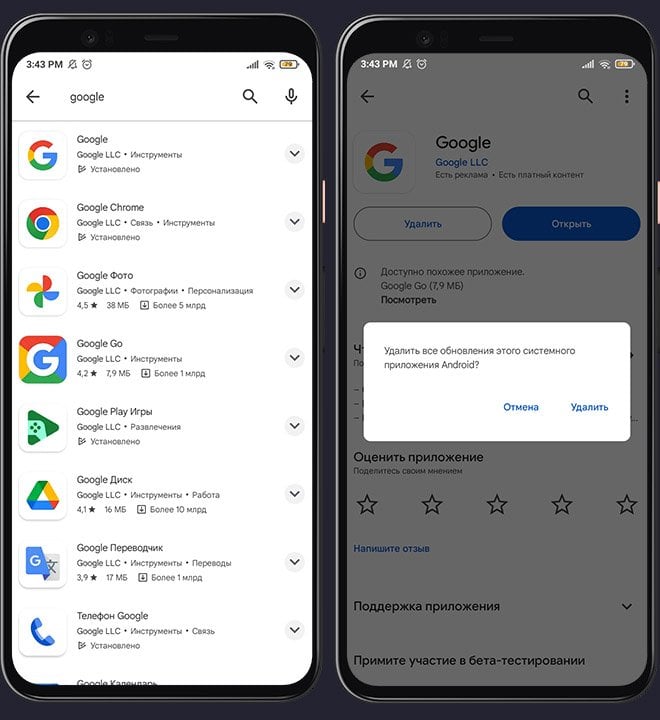
Как откатить обновление через полное удаление программы
Так уж получилось, что разработчики не особо любят, когда вы пользуетесь старыми версиями приложений. Так что просто скачать из Google Play старый билд не выйдет — это всегда будет вариант с последними обновлениями. Придется удалить программу с устройства и отправиться на встречу всемирной паутине, чтобы скачать приложение оттуда.
Тут важно учесть, что скачивание файлов из непроверенных источников может повлечь за собой море проблем, среди которых вирусы — не самая критичная. Так что используйте известные сайты, чтобы минимизировать риски.
- Для начала выясните, какая версия программы вас интересует. Если просто хотите откатить на одно обновление назад — используйте вкладку «Приложения» в настройках.
- Теперь можете удалить программы со смартфона и отправиться на сайт, откуда будете качать APK-файл. Не забудьте проверить версию.
- Кликните на загруженный файл и начните установку. После нее обязательно запустите утилиту, чтобы убедиться в изменениях и работоспособности.
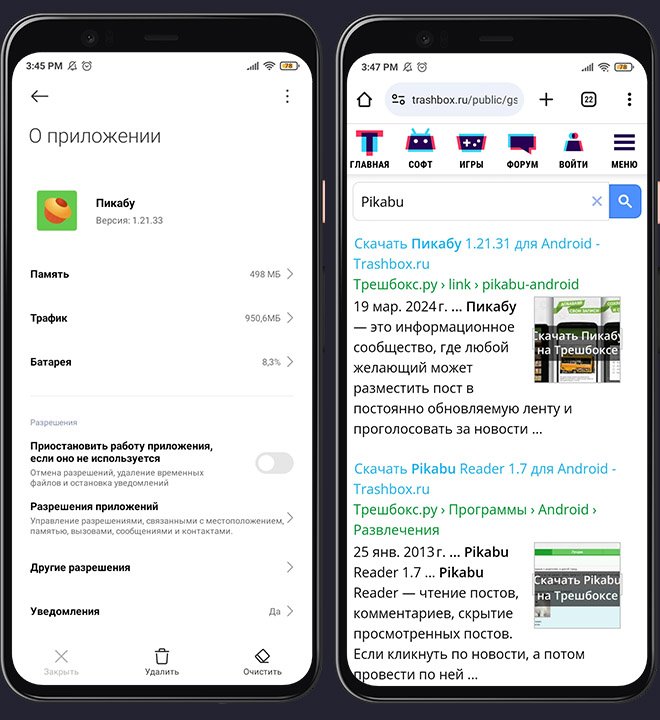
Главное, после всех этих манипуляций не пробовать обновить приложение через Google Play. Иначе оно просто получит новую версию, а вам придется заново выполнять алгоритм.
Как откатить обновление через сброс настроек
Скажем сразу: сброс телефона до изначальных настроек — самый радикальный вариант решения проблемы. Куда проще скачать APK-файл с любого проверенного сайта. Так что следуйте дальнейшим инструкциям, только если все остальные варианты не сработали. И учтите, при сбросе настроек пропадает вся информация со смартфона: установленные программы, фотографии, файлы, измененный интерфейс и так далее. Зато все системные приложения откатываются до состояния «только из коробки».
- Перейдите в параметры смартфона и найдите пункт «Система». Обычно он расположен в самом начале списка настроек. В нем нас интересует «Система и обновления», а после — «Сброс».
- Теперь нужно выбрать, что именно мы хотим сделать. Чтобы откатить утилиту до заводских настроек, нужно нажать на одноименный пункт.
- Осталось подтвердить ваши намерения — ввести защитный код. Еще раз напомним, что сброс настроек ведет к полной очистке телефона от всех данных.
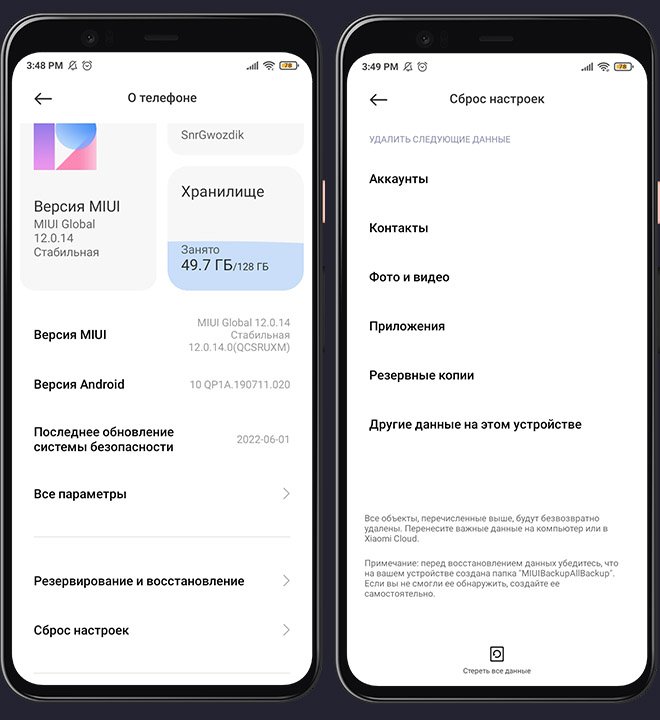
Как отключить автоматическое обновление приложений
После того, как мы смогли найти старую версию приложения, нужно полностью избавиться от автоматических обновлений, чтобы ситуация не повторилась. После дальнейших настроек только вы сами сможете решать, надо что-то обновить или нет. Также можно отключить автоматические апдейты только для одной или нескольких программ — как раз для свежеустановленной.
Как отключить обновления для всех приложений
Данный способ буквально отключает автоматические апдейты, пока вы не включите их обратно. Для этого нужно зайти в Google Play и вызвать меню — иконка вашего профиля в левом верхнем углу. Тут нас интересует пункт «Настройки», в котором есть подпункт «Настройки подключения». И здесь вы уже вольны выбрать: отключить автообновление приложений насовсем или же оставить скачивание только при подключении к Wi-Fi.
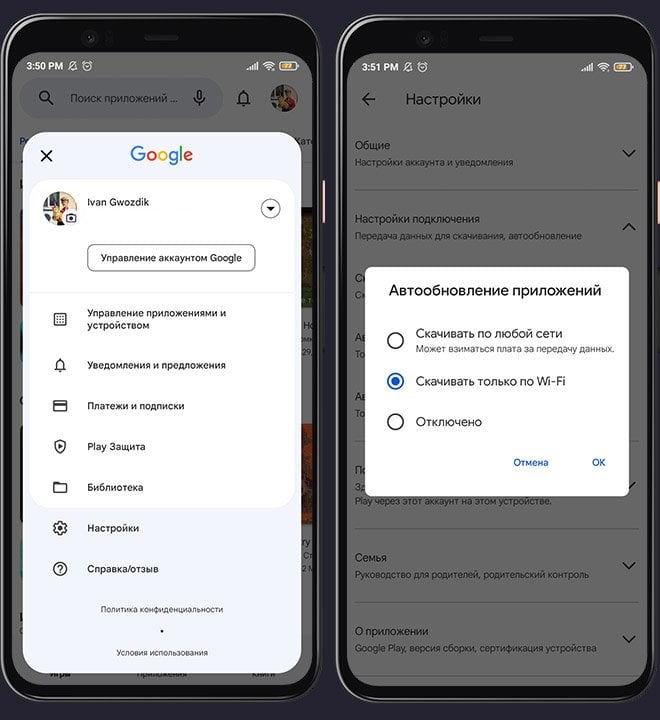
Как отключить обновления для одного приложения
Предыдущий вариант невероятно эффективный, но очень неудобный — нужно постоянно бегать в Google Play и включать обновления, когда это пригодится. Так что мы советуем просто выключить апдейты для одной конкретной утилиты, в зависимости от ваших нужд. Сделать это можно через страницу игры или программы в магазине.
- Откройте Google Play и найдите в поиске нужное приложение. К примеру, WhatsApp, Википедию или вообще шутер Blood Strike — не важно.
- Кликните по нему, чтобы перейти на страницу, а после нажмите на три точки в левом верхнем углу. Среди остальных настроек там будет пункт «Автообновление», с которого просто нужно убрать галочку.
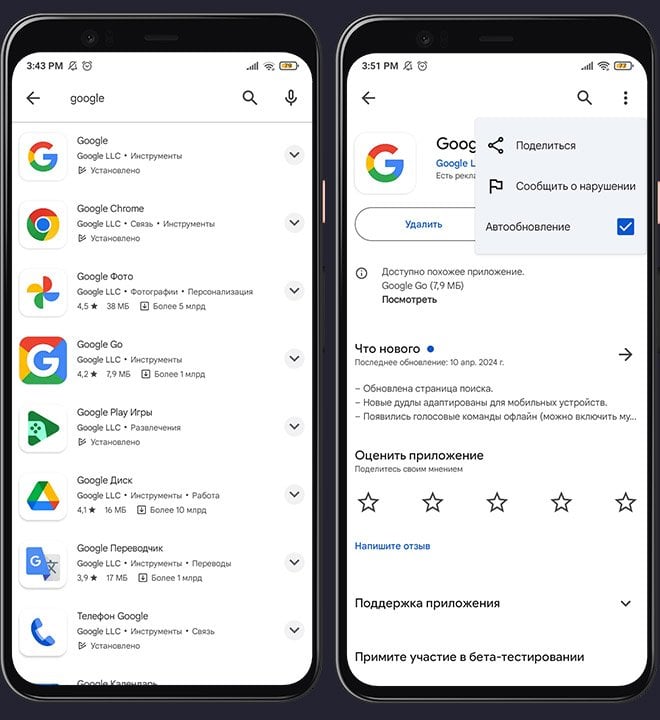
Теперь все утилиты на вашем смартфоне, кроме выбранной, смогут получать своевременные апдейты. Кстати, открыть список установленных программ можно и другим способом. Необязательно искать их через поиск.
- Вновь запустите Google Play и обратите внимание на левый верхний угол экрана — на иконку вашего аккаунта. За ней скрывается контекстное меню.
- Выберите пункт «Управление приложениями и устройством», а после вкладку «Управление». В ней вас ждет список вообще всех установленных утилит и программ.
- Здесь можно посмотреть информацию о последних обновлениях или же кликнуть по любой из программ в списке и перейти на ее страницу, чтобы отключить автообновление.
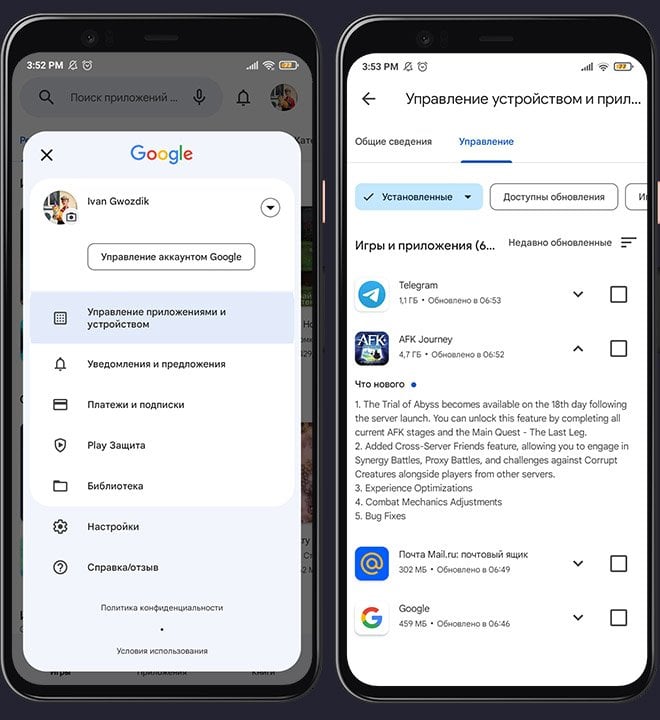
Мы постарались рассказать только о самых удобных и рабочих способах, как можно откатить обновления приложений на телефонах Android. Уверены, гайд вышел максимально полным и полезным. Но вы всегда можете дополнить его своими способами в комментариях, чтобы помочь другим решить проблему с кривыми апдейтами.
Заглавное фото: CQ.ru



 Иван «SnrGwozdik» Гвоздь
Иван «SnrGwozdik» Гвоздь



















0 комментариев